- ผู้เขียน Lauren Nevill [email protected].
- Public 2023-12-16 18:56.
- แก้ไขล่าสุด 2025-01-23 15:25.
เมื่อคุณคิดว่าไซต์ของคุณควรทำงานอย่างไร คุณจะต้องกำหนดโดยเฉพาะอย่างยิ่งว่าข้อความหรือไฮเปอร์ลิงก์กราฟิกควรโหลดหน้าเว็บที่ชี้ไปในหน้าต่างเบราว์เซอร์เดียวกันหรือในหน้าต่างใหม่ เพื่อให้ลิงก์เปิดในหน้าต่างเดียวกันได้ คุณไม่ควรเพิ่มหรือเปลี่ยนแปลงสิ่งใดในโค้ดของเพจ - ลักษณะการทำงานของลิงก์นี้ถูกกำหนดโดยค่าเริ่มต้น และหากต้องการเปิดในหน้าต่างใหม่ คุณควรเพิ่มลิงก์ที่จำเป็นพร้อมข้อมูลที่เกี่ยวข้อง
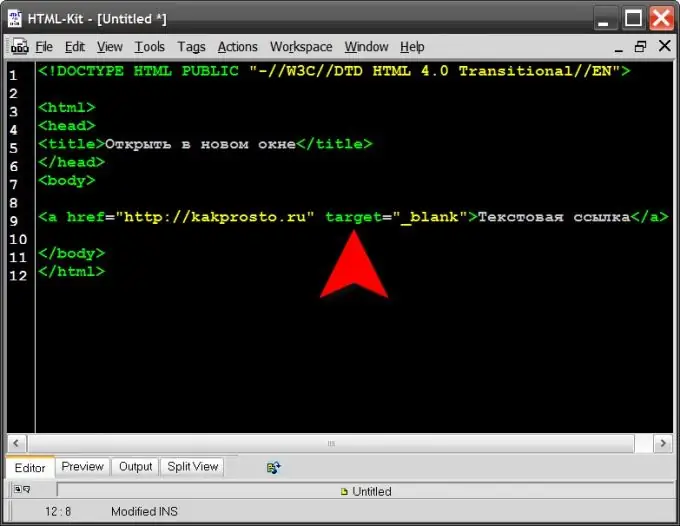
คำแนะนำ
ขั้นตอนที่ 1
ใช้แอตทริบิวต์เป้าหมายของแท็ก (anchor) เพื่อให้เบราว์เซอร์ของผู้เข้าชมทราบวิธีเปิดไฮเปอร์ลิงก์บนหน้าเว็บในไซต์ของคุณ เนื่องจากองค์ประกอบทั้งหมดของหน้าถูกสร้างขึ้นใหม่โดยเบราว์เซอร์จากโค้ด HTML (HyperText Markup Language) ที่เซิร์ฟเวอร์ส่งไปเพื่อตอบสนองต่อคำขอของหน้า ข้อมูลเกี่ยวกับวิธีการเปิดลิงก์ควรอยู่ในซอร์สโค้ดด้วย. แท็ก "a" บอกให้เบราว์เซอร์แสดงไฮเปอร์ลิงก์ที่จุดนั้นบนหน้า อาจมีลักษณะเช่นนี้ในโค้ด HTML ของหน้า: ลิงก์ข้อความ ที่นี่ href เป็นข้อมูลเพิ่มเติมของแท็กลิงก์ ซึ่งเรียกว่า "แอตทริบิวต์" ในภาษา HTML คุณลักษณะนี้ระบุที่อยู่ที่ควรจะส่งผู้เยี่ยมชม แต่คุณลักษณะอื่น ๆ ได้จัดเตรียมไว้โดยมาตรฐานภาษา ที่มีข้อมูลเกี่ยวกับวิธีการเปิดลิงค์นี้ถูกกำหนดให้เป็นเป้าหมาย แอตทริบิวต์นี้สามารถมีค่าได้ทั้งหมดสี่ค่า: _blank, _parent, _self และ _top ค่าที่คุณต้องการคือ _blank ลิงก์ด้านบนพร้อมคำแนะนำเพิ่มเติมสำหรับเบราว์เซอร์ในการเปิดหน้าเว็บในหน้าต่างใหม่ อาจมีลักษณะดังนี้: Text link
ขั้นตอนที่ 2
เปิดเพื่อแก้ไขหน้าที่มีลิงก์ที่คุณต้องการเพิ่มแอตทริบิวต์เป้าหมาย ซึ่งสามารถทำได้ในโปรแกรมแก้ไขข้อความปกติโดยดาวน์โหลดไฟล์เพจจากเซิร์ฟเวอร์ไปยังคอมพิวเตอร์ของคุณ หรือคุณสามารถใช้ตัวแก้ไขหน้าของระบบจัดการเนื้อหา ไม่ว่าในกรณีใด หลังจากเปิดซอร์สโค้ดของหน้า คุณจะต้องค้นหาลิงก์ที่ควรเปลี่ยนและเพิ่มเข้าไป (เช่น ต่อจากชื่อแท็ก - "a") จากนั้นบันทึกการเปลี่ยนแปลงของคุณในโค้ดของเพจ
ขั้นตอนที่ 3
หากคุณมีความสามารถในการใช้โหมดการแก้ไขภาพในระบบจัดการเนื้อหา ขั้นตอนก็จะยิ่งง่ายยิ่งขึ้นไปอีก - โปรแกรมแก้ไขภาพจำนวนมากช่วยให้คุณสามารถระบุแอตทริบิวต์เป้าหมายในกล่องโต้ตอบการสร้าง/แก้ไขลิงก์ได้ การเลือกไฮเปอร์ลิงก์ที่จำเป็นนั้นเพียงพอแล้วคลิกปุ่มเพิ่มลิงก์บนแผงตัวแก้ไขเพื่อเปิดกล่องโต้ตอบดังกล่าว เลือกค่า _blank จากรายการดรอปดาวน์เป้าหมายแล้วบันทึกการเปลี่ยนแปลง

